华为Mate8开发者选项怎么开启?详细步骤是什么?
华为Mate8作为华为早期推出的旗舰机型,至今仍有部分用户在使用,对于开发者或喜欢折腾手机的用户来说,开启开发者选项可以解锁更多高级功能,如USB调试、布局边界显示、动画缩放等,这些功能在应用开发、系统调试或个性化设置中非常有用,本文将详细介绍华为Mate8开发者选项的开启方法、功能用途及注意事项,帮助用户更好地利用这一隐藏功能。

开启开发者选项的前提条件
在开启开发者选项之前,需要确保满足以下基本条件:
- 系统版本要求:华为Mate8出厂时搭载的是基于Android 6.0的EMUI 4.0系统,后续可升级至EMUI 5.0(基于Android 7.0),不同版本的EMUI界面可能略有差异,但开发者选项的开启逻辑基本一致。
- 手机权限:无需Root手机,普通用户即可通过特定步骤开启。
- 基础操作能力:需熟悉手机的基本设置菜单操作,如“设置”“关于手机”等。
华为Mate8开发者选项的详细设置步骤
进入“关于手机”界面
在手机桌面找到并点击“设置”应用,向下滑动至底部,选择“系统”选项(部分系统版本可能显示为“高级设置”),点击进入后找到“关于手机”并进入。
定位“版本号”信息
在“关于手机”界面中,向下滑动找到“版本号”(或“编译号”)选项,华为Mate8的版本号通常以“HWBND-”开头,后跟一串字母和数字组合。
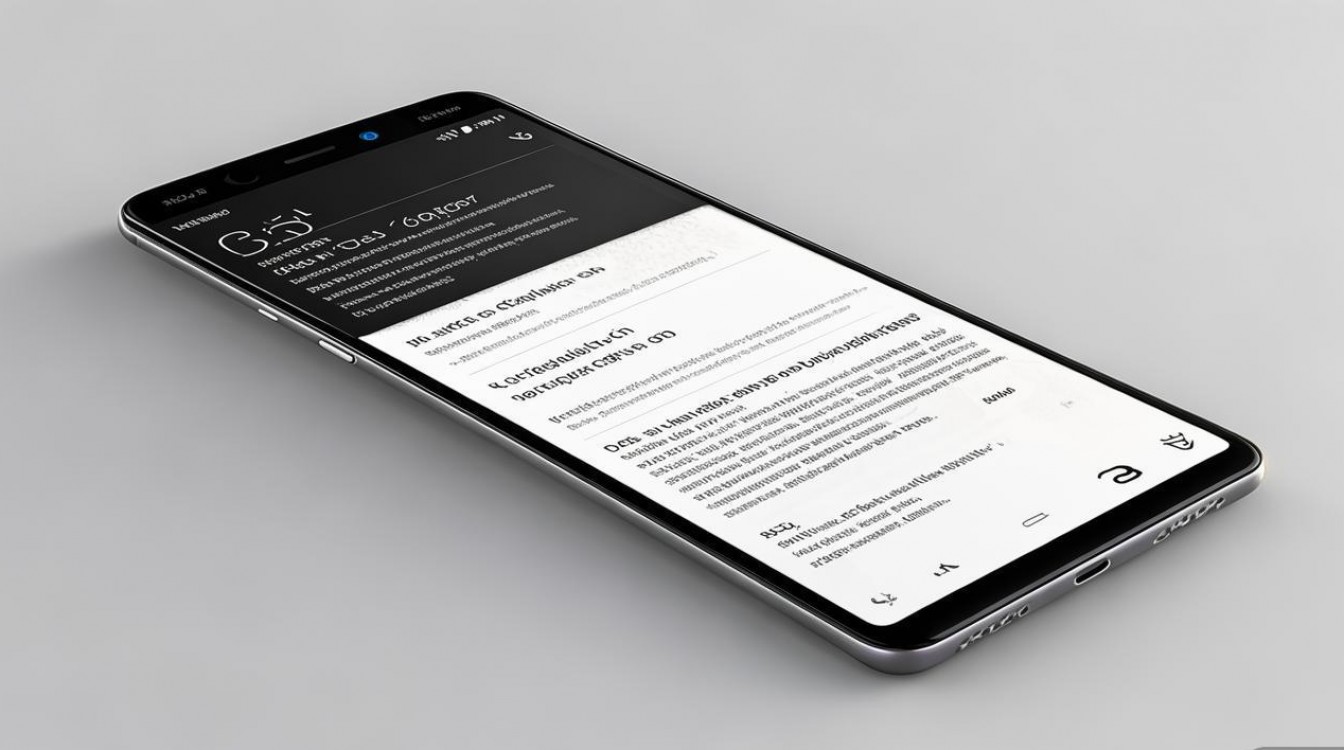
连续点击“版本号”激活开发者模式
这是开启开发者选项的关键步骤,用手指连续快速点击“版本号”选项约7-10次,直到屏幕弹出提示“您已处于开发者模式!”或“现在已为开发者模式”,返回“系统”设置菜单,会发现“开发者选项”已显示在列表中(若未显示,可尝试重启手机后再次查看)。
进入并配置开发者选项
点击“开发者选项”,即可看到各类高级功能的开关和设置项,首次进入时,部分功能可能默认关闭,用户可根据需求开启或调整,以下是常用功能的说明及配置建议:
| 功能名称 | 功能说明 | 配置建议 |
|---|---|---|
| USB调试 | 允许通过USB连接电脑进行调试,适用于应用开发和数据传输 | 仅在开发时开启,日常使用建议关闭以提升安全性 |
| 启动GPU呈现分析 | 在屏幕上显示GPU渲染的彩色线条,帮助开发者优化应用性能 | 仅开发调试时开启,普通用户无需开启 |
| 窗口动画缩放 | 调整系统窗口、过渡动画的播放速度(0.5x、1x、10x等) | 可设置为0.5x或关闭以提升系统流畅度 |
| 布局边界显示 | 在屏幕上显示视图的边界和布局参数,方便开发者调试UI布局 | 仅开发时开启,开启后屏幕可能闪烁 |
| 后台进程限制 | 限制后台运行的应用数量,节省电量但可能影响多任务体验 | 根据需求选择“标准限制”或“无限制” |
| 选择模拟位置 | 允许模拟GPS位置信息,适用于测试地图类应用 | 普通用户无需开启,注意隐私风险 |
| 保持唤醒锁 | 防止手机因屏幕关闭而进入休眠状态,适用于长时间运行的任务 | 慎用,会显著增加电量消耗 |
注意事项
- 安全性:开启USB调试后,若连接不明电脑,可能导致数据泄露,建议仅在可信环境下开启。
- 性能影响:部分功能(如GPU渲染分析、布局边界显示)会占用系统资源,长期开启可能影响手机流畅度。
- 系统更新:进行系统OTA更新后,开发者选项的设置通常会被重置,需重新配置。
开发者选项的进阶应用场景
- 应用开发与调试:通过USB调试连接Android Studio,可实时查看应用日志、安装调试版本或进行性能分析。
- 系统优化:调整动画缩放、关闭非必要动画,可提升老旧机型的流畅度。
- 功能测试:模拟位置信息、启用USB网络共享等,可模拟特定使用场景。
- 数据备份与恢复:部分第三方工具需通过开发者选项的USB调试功能实现数据传输。
常见问题与解决方法
问题:点击“版本号”多次后仍无反应,无法开启开发者选项。
- 解答:
- 确保点击次数足够(建议7-10次),可尝试加快点击速度。
- 检查手机是否处于“受限模式”(如儿童模式),需先关闭。
- 部分系统版本可能需要先更新至最新EMUI,可在“设置”“系统更新”中检查。
- 若以上方法无效,可尝试备份数据后恢复出厂设置(注意:此操作会清除所有数据)。
问题:开启开发者选项后,USB调试无法连接电脑。
- 解答:
- 确保电脑已安装华为USB驱动,可通过华为官方工具(如“华为手机助手”)安装。
- 在开发者选项中勾选“USB调试”后,通过USB线连接手机和电脑,并在手机弹出的调试授权窗口点击“允许”。
- 部分电脑需更换USB线或接口,建议使用原装数据线连接USB 3.0接口。
- 若仍无法连接,可尝试关闭手机杀毒软件或防火墙,或更换电脑测试。
相关问答FAQs
Q1:华为Mate8开启开发者选项后,是否会影响系统稳定性或保修?
A1:开启开发者选项本身不会影响系统稳定性或保修,但误操作高级功能(如修改系统文件、Root)可能导致系统异常,建议仅开启必要功能,避免随意修改系统参数,若因开发者选项导致故障,恢复出厂设置即可解决,不影响官方保修政策。
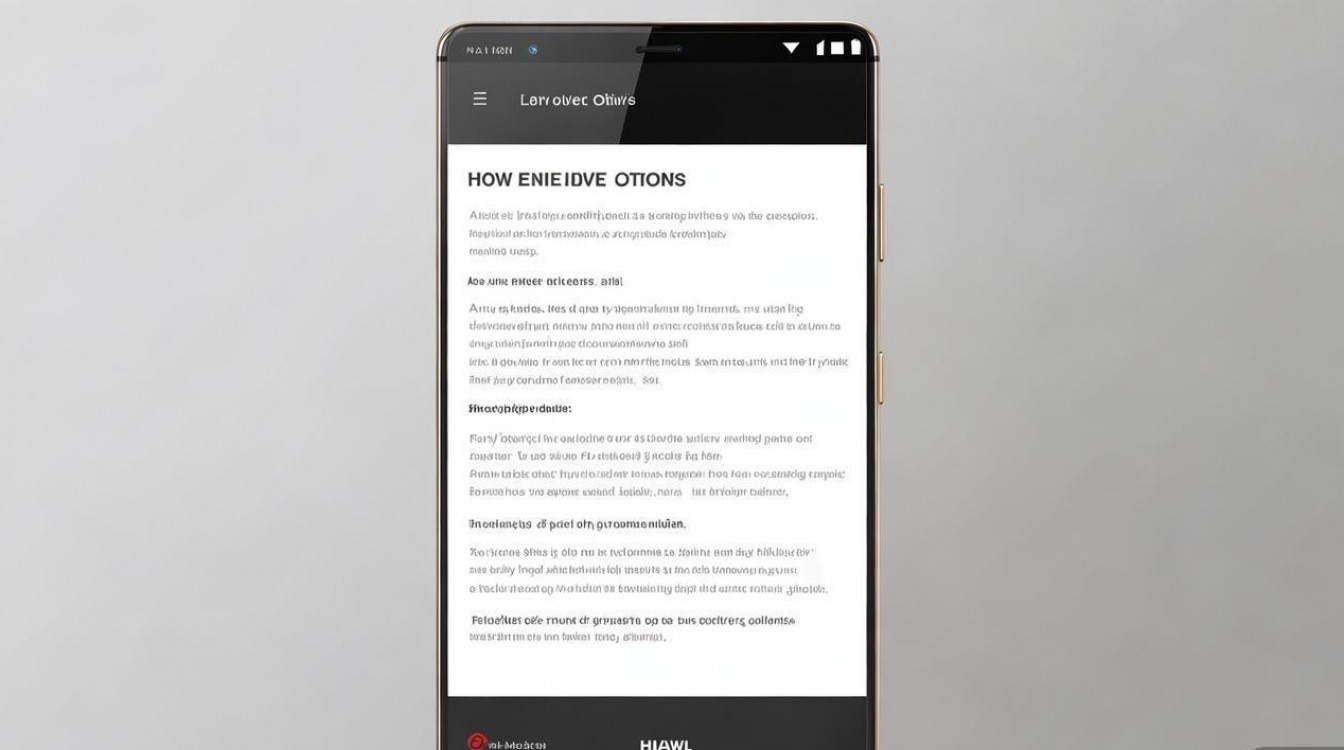
Q2:如何关闭华为Mate8的开发者选项?
A2:进入“设置”“系统”“开发者选项”,将页面顶部的“开发者选项”开关关闭即可,若需要完全重置开发者设置,可点击“恢复默认设置”,将所有配置还原为初始状态。
版权声明:本文由环云手机汇 - 聚焦全球新机与行业动态!发布,如需转载请注明出处。












 冀ICP备2021017634号-5
冀ICP备2021017634号-5
 冀公网安备13062802000102号
冀公网安备13062802000102号